こちらビデオのアップロードで目に見える圧縮を減らす 6 つの異なる方法。以下のヒントに従って、動画をシャープに保ちましょう。
素晴らしいビデオを編集して急いでオンラインにアップロードしたことはありますか? . . 汚れ ?あなたは一人じゃない。これはビデオ プラットフォームで常に発生しており、トランスコーディングの直接的な結果です。これにより、アップロードした動画に汚れやブロック状の「アーティファクト」が生じることがよくあります。
では、どうやってそれを回避しますか?見てみましょう。
トランスコーディングと圧縮ビデオ コーデック
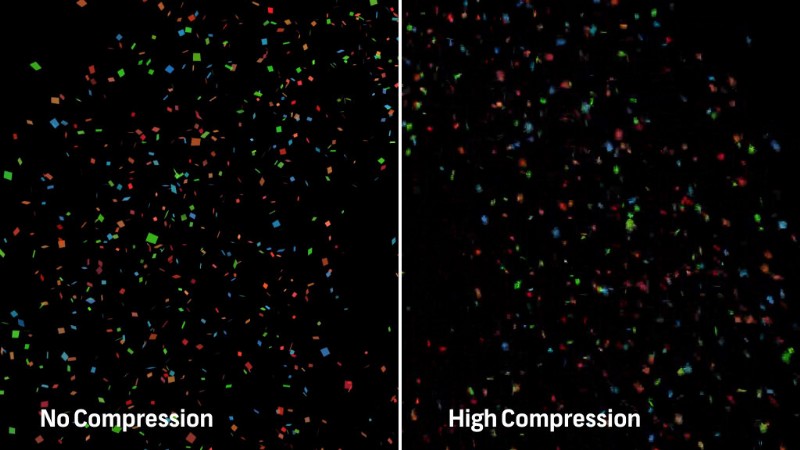
アップロードする動画プラットフォーム (YouTube、Vimeo、Instagram、Facebook など) に関係なく、アップロードした動画はすべてトランスコードおよび圧縮されます。これは避けられませんが、動画がオンラインでスムーズに再生されるようにするためにも必要です。
ただし、この圧縮により、映像の品質が低下します。たとえば、動きの速いオブジェクトなど、主題によって圧縮がどの程度表示されるかが決まります。 (おそらく、紙吹雪がビデオに落ちて、すぐにブロック状の混乱に変わる映像を見たことがあるでしょう。これは、圧縮されたビデオ コーデックがすべてのランダムな動きを効率的に処理できないためです。) Tom Scott によるこのビデオは、動画に対する圧縮の影響について詳しく知りたい
ビデオの目に見える圧縮を減らす
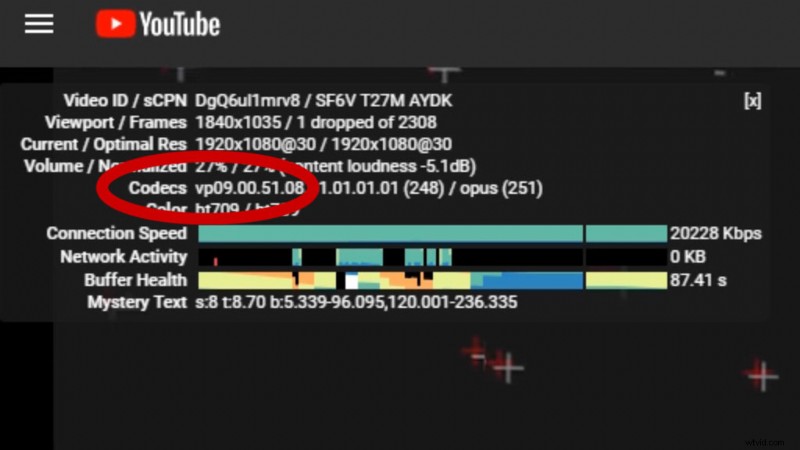
すべてのビデオの実際の主題は異なるため、完璧な科学はありません。ただし、ビデオの目に見える圧縮を減らすために実行できる手順がいくつかあります。 目に見える圧縮 — 実際の圧縮は依然として避けられないためです。これらのヒントの中には、ビデオの撮影方法、ポストでの編集方法、および (最後に) ビデオをオンラインでエクスポートおよびアップロードする方法が含まれます。もちろん、すべてのプロジェクトでこれらのヒントをすべて使用できるわけではありませんが、これらを念頭に置いておくことで、使用するビデオ プラットフォームに関係なく、結果を改善することができます。 (あなた、Instagram と Twitter を見てください。)
スローモーションでの撮影
目に見える圧縮を減らすために使用できる最初の撮影のヒントは、スローモーションで撮影することです。 (カメラに専用のスロー モーション モードがない場合は、60 fps で撮影してから、ポストで速度を落としてみてください)。技術的になりすぎることなく、簡単な答えは、あるフレームから次のフレームへの劇的な変化を減らすことです。動きが遅いため、圧縮されたコーデックはフレーム間でより多くのピクセルをリサイクルできるため、全体的にディテールが向上します。動きの速いコーデックと圧縮されたコーデックはうまく組み合わせられません。そして、ビデオをすぐにブロック状の混乱に変えることができます.
浅い被写界深度での撮影

次の撮影のヒントは、浅い被写界深度での撮影です。浅い被写界深度は、被写体を分離するのに役立つだけでなく、圧縮中の画像全体に対してより寛容になります。これは、スロー モーション ビデオと同様に、通常、背景のディテールがフレームごとに大幅に変化しないためです。圧縮されたコーデックは、ビデオの焦点が合っている部分により多くのデータ ビットを集中させることができるため、より多くの詳細が保持されます。また、深度の浅いショットの焦点が合っていない領域は大幅に圧縮されますが、そこには細かいディテールがないため、圧縮はそれほど目立ちません。
フラットな映像のアップロードを避ける

ポストプロダクションに移り、フラットな映像をアップロードしないようにします。ビデオをアップロードすると、その圧縮コーデックは保存するシーンの詳細を探します。コントラストと彩度は、コーデックがシーンのさまざまな要素を保持するのに役立ちます。これは、多くの暗い映像や夜間の映像がオンラインで見栄えがよくない理由でもあります.ほとんどの夜景シーンでは、コントラストや彩度はあまりありません。そのため、すべてが濁った外観になる傾向があります。
昼間の映像は自然にコントラストと彩度が高くなりますが、カラー グレードが過度に平坦なビデオをアップロードすると、昼間の映像に濁ったアーティファクトが残る可能性があります。
色のバンディングを防ぐ
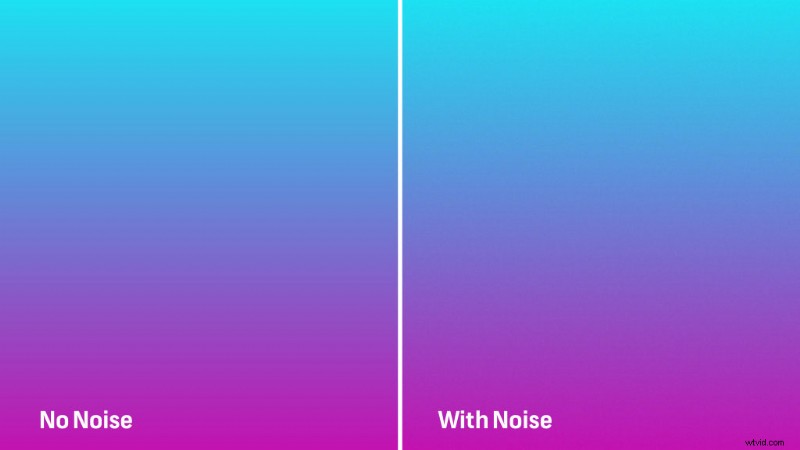
ポストプロダクションの次のヒントは、色のバンディングを防ぐことです。これはモーション グラフィックス、通常はグラデーションの背景を持つモーション グラフィックスでより一般的です。ただし、ビデオ映像でも発生する可能性があります。通常は、青い空や壁がモノクロの場合です。このバンディングを解消する最も簡単な方法は、これらのシーンに少しノイズを追加することです。 After Effects または Premiere Pro でノイズ エフェクトを使用して、2 ~ 8 パーセント程度に設定し、カラー ノイズを使用のままにしておくことができます。
高ビットレートの動画をアップロード
ヒントのエクスポートに移り、高ビットレートのビデオをアップロードします。画質が最優先事項である場合は、高ビットレートのビデオをアップロードすることから始めます。通常は、ProRes、DNxHD、Photo-JPEG などのコーデックを使用します。はい、動画ファイルは大きくなり、アップロードに時間がかかります。ただし、アップロードする前に動画を高度に圧縮すると、トランスコード時に動画の詳細が失われるだけです。
H.264 コーデックを使用してビデオをアップロードすることもできます。そのルートに行く場合は、エンコードのビットレートを上げてください。私が推奨する最小ビットレートは 20Mbps ですが、H.264 でエンコードされたビデオには通常 50Mbps 以上をお勧めします。
動画を 4K でエクスポートおよびアップロード
最後に、ビデオを 4K でエクスポートしてアップロードします。ビデオが 4K でない場合でも、これを試してください。説明させてください。ますます多くのビデオ プラットフォームが、4K ビデオを他のビデオとは異なる方法で圧縮しています。これは、視聴者が 4K ビデオのほうが品質が高いことを期待しているためです。たとえば、4K ビデオが YouTube にアップロードされると、YouTube はそのビデオを他のほとんどのビデオとは異なるコーデックで圧縮します。
YouTube のほとんどのユーザー ビデオは、MPEG-4 AVC と呼ばれるコーデックにトランスコードされます。ただし、4K ビデオは VP9 と呼ばれる新しいコーデックにトランスコードされます。 VP9 コーデックは、HD 設定のみでビデオを再生している場合でも、はるかに優れた結果を得ることができます。 4K でアップロードすると、YouTube は AVC ではなく VP9 コーデックを使用するようになります。アップロードした動画のコーデックを確認するには、動画を右クリックして [Stats for nerds] を選択します。
このビデオの制作に使用したトラックに興味がありますか?
- オブリオの「8bit Dancer」
- Origami Pigeonによる「Streams」
- Origami Pigeonによる「Downtown Light」
映画やビデオ制作のチュートリアルをさらにお探しですか?これらをチェックしてください。
- 1 つのライトで屋外のナイト ショットを照らす方法
- 遠隔地でドキュメンタリーを撮影する方法
- ポストでのドローン ショットを強化する 7 つの方法
- 影の写真で劇的なポートレートを作成する方法
- 格安で自分のレンズを改造する方法 (Anamorfake)
